Facebook & Instagram Ads: יצירת קמפיין
7 דקות
על ידי יצירת קמפיין עם Facebook & Instagram Ads with Wix, תוכלו לחשוף את העסק שלכם לאלפי אנשים. כל תהליך ההגדרה, היצירה וההשקה של הקמפיין מתבצע דרך הדאשבורד של האתר ב-Wix. תוכלו גם לבחור את קהל היעד של המודעות באמצעות כלי ה-AI הייעודי של Wix לטרגוט, ליצור את התוכן שלכם ולבחור תקציב יומי לקמפיין.
לפני שאתם יוצרים קמפיין:
ודאו שהשלמתם את שלבי ההגדרה הבאים:
- פרסמו את האתר (Publish).
- שדרגו את האתר על ידי רכישת תוכנית.
- חברו דומיין משלכם.
כדי להשלים את הצ'קליסט להגדרה, היכנסו ל-Facebook & Instagram Ads בדאשבורד של האתר ובחרו מטרה לקמפיין כדי להתחיל.
שלב 1 | בחירת מטרה לקמפיין
השלב הראשון בהקמת קמפיין הוא בחירת מטרה לקמפיין. אתם יכולים לבחור קמפיין Sales (מכירות) או קמפיין Leads (לידים), בהתאם לאפליקציות של Wix שהתקנתם ואם הפעלתם אמצעי תשלום.
הערה:
כדי ליצור קמפיין מכירות, עליכם לחבר אמצעי תשלום.
כדי לבחור מטרה לקמפיין:
- עברו אל Facebook & Instagram Ads בדאשבורד של האתר.
- בחרו מטרה:
- Boost sales: צרו קמפיין מכירות כדי לקדם את העסק אצל קהל שיש סיכוי שירכוש את המוצר ו/או השירות שלכם.
- Get sales (עבור Wix Stores): צרו קמפיין מכירות עם קרוסלת תמונות דינמית או תמונה/סרטון בודד לפרסום המוצרים שלכם.
- Generate leads: צרו קמפיין לידים כדי לקדם את העסק אצל קהל יעד שיש סיכוי גבוה שישתף פרטים ליצירת קשר או ישלח טופס.
- הקליקו על Get Started (מתחילים).
- היכנסו עם חשבון הפייסבוק שלכם.
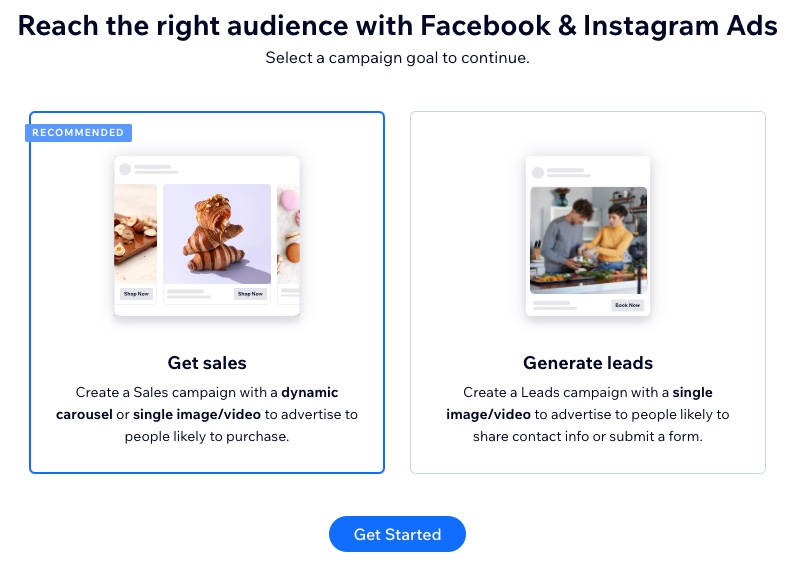
שלב 2 | חיבור הנכסים שלכם בפייסבוק
בשלב הבא עליכם לחבר את הנכסים שלכם בפייסבוק ל-Wix, כולל:
- עמוד פייסבוק שלכם
- חשבון Meta Business
- Facebook Pixel & CAPI
אם חיברתם בעבר פיקסל של פייסבוק דרך Marketing Integrations, הנכסים שלכם כבר אמורים להיות מחוברים ל-Wix.
אם אתם רוצים לפרסם באינסטגרם:
ודאו שחשבון Instagram Business שלכם מחובר לאותו עמוד פייסבוק שאתם משתמשים בו עבור הנכסים שלכם בפייסבוק. אפשר לעשות את זה מפייסבוק. לפרטים נוספים על חיבור האינסטגרם שלכם.
כדי לחבר את הנכסים שלכם בפייסבוק:
- הקליקו על Add Facebook Assets (הוספת נכסים בפייסבוק).
- בצעו את השלבים להוספת הנכסים שלכם.צ
- בשלב הבא הקליקו על Connect Assets to Wix (חיבור הנכסים ל-Wix) וחברו את החשבונות לפי ההנחיות.
- הקליקו על Continue to Create Campaign (המשך ליצירת קמפיין).
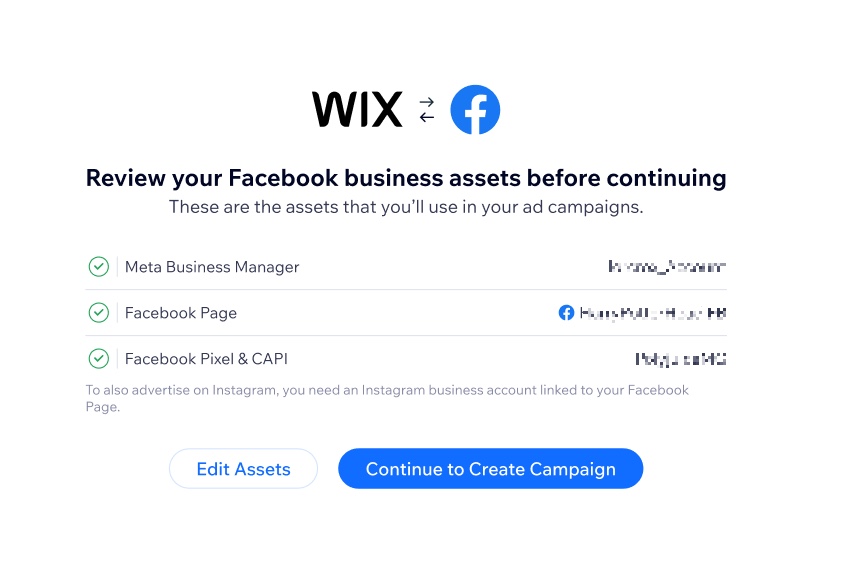
שלב 3 | בחרו את ההגדרות והטירגוט של המודעות
עכשיו, אחרי שביצעתם את הדרישות הראשוניות וחיברתם נכסי Meta, אתם מוכנים להתחיל לבנות את תוכן הקמפיין. קודם כל אתם צריכים להחליט את מי לטרגט במודעה ולאיזה עמוד באתר המודעה תוביל.
הערה:
בחלק העליון של המקטע הזה מופיע הסטטוס של פלטפורמות Meta שלכם. אם החשבונות שלכם מקושרים כמו שצריך, הסטטוס הוא Linked (מקושר). אם החשבון לא מקושר, יכול להיות שתצטרכו לחזור ולערוך את נכסי Meta שלכם. מידע נוסף בסעיף השאלות הנפוצות בעמוד הזה
כדי לבחור את ההגדרות והטירגוט של המודעות:
- הקליקו על התפריט הנפתח Site page that your ad will lead to ובחרו את העמוד שאליו תוביל המודעה (למשל עמוד המוצר שלכם ב-Wix Stores).
- אחר כך, בחרו אפשרות לטירגוט הקמפיין. הטירגוט מגדיר איך אתם רוצים להגיע לקהל שלכם.
- AI targeting: אפשרו ל-AI של Meta למצוא את הקהל האופטימלי לקמפיין שלכם. אנחנו ממליצים על האפשרות הזו מכיוון שה-AI עוקב אחר ביצועי הקמפיין ומתאים את עצמו לנתונים באופן רציף.
- הכניסו את מדינות היעד ב-Targeted countries.
- הקליקו על Continue (המשך).
- Custom targeting (טירגוט מותאם אישית): הגדירו קהל משלכם באמצעות נתונים דמוגרפיים ספציפיים של אנשים.
- הכניסו את המקומות (ערים, מדינות, מיקודים) שאתם רוצים לטרגט תחת Targeted countries.
- המשיכו לשכלל את הקהל על ידי בחירת מין, טווח גילאים ותחומי עניין של הקהל.
- הקליקו על Continue (המשך).
- AI targeting: אפשרו ל-AI של Meta למצוא את הקהל האופטימלי לקמפיין שלכם. אנחנו ממליצים על האפשרות הזו מכיוון שה-AI עוקב אחר ביצועי הקמפיין ומתאים את עצמו לנתונים באופן רציף.
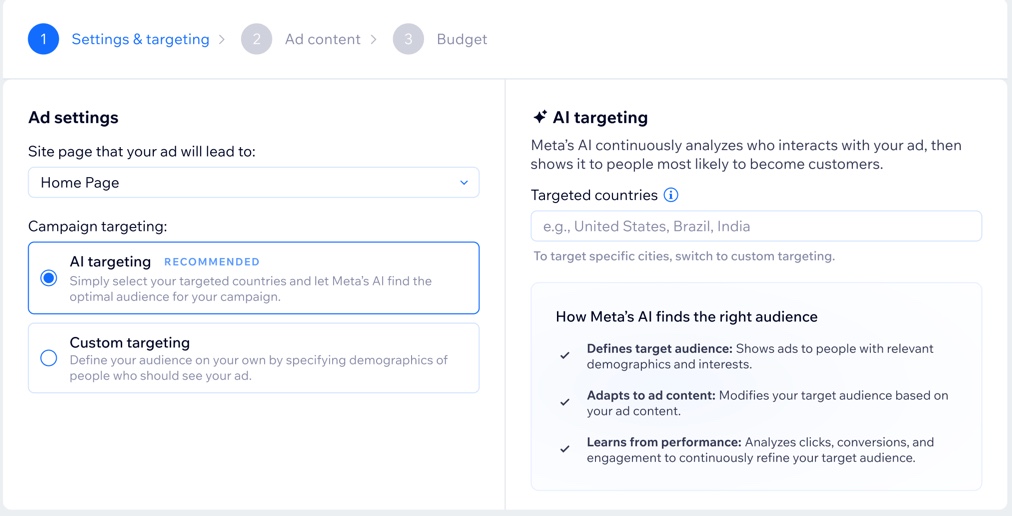
שלב 4 | צרו את תוכן המודעה שלכם
השלב הבא הוא ליצור למודעה תוכן שיעורר התעניינות וימשוך תשומת לב. תוכן המודעה מורכב מארבעה חלקים עיקריים: טקסט ראשי, מדיה, כותרת המודעה וכפתור קריאה לפעולה. התוכן זהה במודעות בפייסבוק ובאינסטגרם.
הערה:
אחרי שתשמרו קמפיין, לא תוכלו לעדכן את פורמט המודעות שלו.
כדי ליצור את תוכן המודעה:
- בחרו פורמט למודעה ופעלו לפי ההוראות ליצירת התוכן. אתם תראו את אפשרות הקרוסלה הדינמית רק אם אתם מפעילים קמפיין ב-Wix Stores.
קרוסלה דינמית (Wix Stores בלבד)
תמונה בודדת או סרטון
בדקו איך המודעה תיראה אונליין תחת Ad Preview (תצוגה מקדימה של המודעה). עברו למעלה בין פייסבוק לאינסטגרם כדי לראות את המודעה בפלטפורמות השונות. אתם גם יכולים לבדוק איך המודעה מופיעה בפורמטים שונים (פיד, סטורי, ריל).
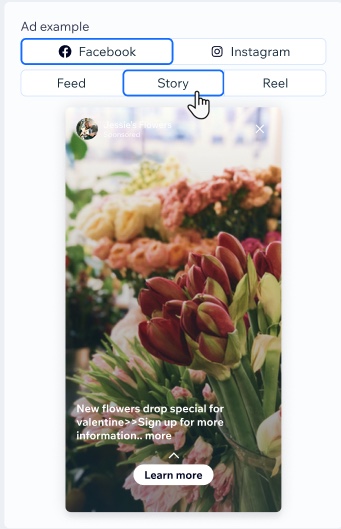
שלב 5 | הגדירו את תקציב הפרסום וההשקה
בשלב האחרון לפני השקת קמפיין צריך לבחור תקציב ומינוי חודשי של קרדיטים לפרסום (ad credits). הקרדיטים לפרסום מופעלים על סך הקרדיטים לפרסום החודשיים שלכם שצריך להוציא על חשיפות (impressions) בקמפיין. ככל שהתקציב גבוה יותר, כך המודעות שלכם יוצגו יותר בפלטפורמות Meta.
אחרי שהגדרתם תקציב ורכשתם קרדיטים לפרסום, אפשר להשיק את הקמפיין.
מה ההבדל בין הקרדיטים החודשיים לפרסום לבין תקציב הקמפיין?
אפשר להסתכל על זה ככה: הקרדיטים שלכם לפרסום נכנסים לסל גדול. כשמגדירים תקציב יומי לקמפיין, בעצם מחליטים כמה קרדיטים מהסל ינוצלו בקמפיין כל יום. בכל חודש כשאתם משלמים על המינוי שלכם, מתווספים עוד קרדיטים ליתרה בקיימת בסל.אפשר גם לבצע תשלום חד-פעמי כדי להוסיף קרדיטים אם אתם רוצים להגדיל את היתרה בסל לפני מחזור המינוי הבא שלכם.
כדי להגדיר את תקציב הפרסום וההשקה:
- בחרו אפשרות תחת Set campaign budget (הגדרת תקציב הקמפיין):
- Select preset budget: בחרו תקציב יומי מוגדר מראש לפי ההמלצות שלנו. עם התקציב המוצע מופיע גם ממוצע החשיפות היומי הצפוי וסכום המינוי החודשי.
- Enter custom budget: הכניסו אומדן הוצאה יומית לקמפיין שלכם. כשאתם מכניסים הוצאה יומית, הזיכוי החודשי למודעות משתנה כברירת מחדל.
- הקליקו על Save & Checkout (שמירה ותשלום) כדי להשלים את הקמפיין ולבצע את הרכישה.
הערה: אם זה לא הקמפיין הראשון שלכם, לא יופיע שלב התשלום. במקום זאת, הקליקו על Save & Launch (שמירה והפעלה) כדי להשיק את הקמפיין החדש.
הקמפיין שלכם עובר עכשיו לבדיקה לאישור Wix ו-Meta. התהליך יכול להימשך עד 72 שעות. היכנסו ל-Facebook & Instagram Ads בדאשבורד של האתר שלכם כדי לבדוק את התקדמות האישור.
הערה:
אפשרויות ההרשמה הזמינות עשויות להשתנות בהתאם למיקום הגאוגרפי שלכם ולתקנות ה-GDPR.
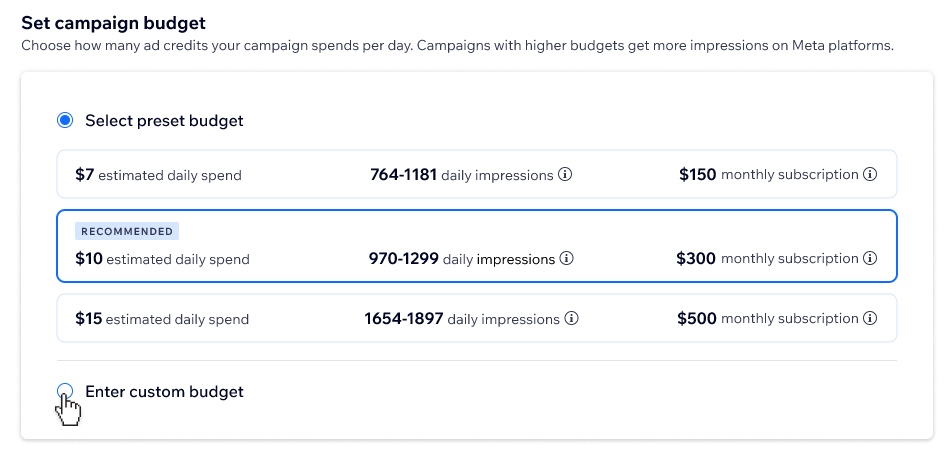
שאלות נפוצות
הקליקו על כל שאלה לפרטים נוספים על Facebook & Instagram Ads by Wix.
איך עובד טירגוט ה-AI של Meta?
מהן הדרישות המדיה של Meta למודעות?
מה כלול במחיר המינוי החודשי שלי לקרדיטים לפרסום?
האם אפשר לבחור מוצרים ספציפיים להצגה בקרוסלה הדינמית עבור קמפיין המכירות?
למה ההוצאה היומית שלי משוערת?
מה הן חשיפות?
האם אפשר לחבר את עמוד הפייסבוק שלי לכמה אתרי Wix?


